Uwaga! Wszystkie działania będą wykonywane w systemie Windows 10, ale przewodnik jest uniwersalny dla każdej wersji systemu operacyjnego od Microsoft.
Zobacz także: Jak przenieść system operacyjny Windows na inny dysk twardy
Metoda 1: Właściwości folderu głównego
Można przenieść katalog "Pulpit" za pomocą menedżera plików, zmieniając ustawienia w właściwościach folderu:
- Uruchom w dowolny wygodny sposób "Eksplorator", na przykład klikając odpowiednią ikonę na pasku zadań lub korzystając z kombinacji klawiszy Win + E.
- W otwartym oknie przejdź do następującej ścieżki:
C:UżytkownicyNazwa użytkownikaNastępnie kliknij prawym przyciskiem myszy na katalogu "Pulpit" i wybierz opcję "Właściwości".
- Przejdź do zakładki "Lokalizacja" i kliknij przycisk "Przenieś".
- W nowym oknie przejdź na żądany dysk, wybierz folder, do którego ma być przeniesiony "Pulpit", i kliknij "Wybierz folder".
- W menu właściwości potwierdź działanie, klikając przycisk "Zastosuj", a następnie "OK".

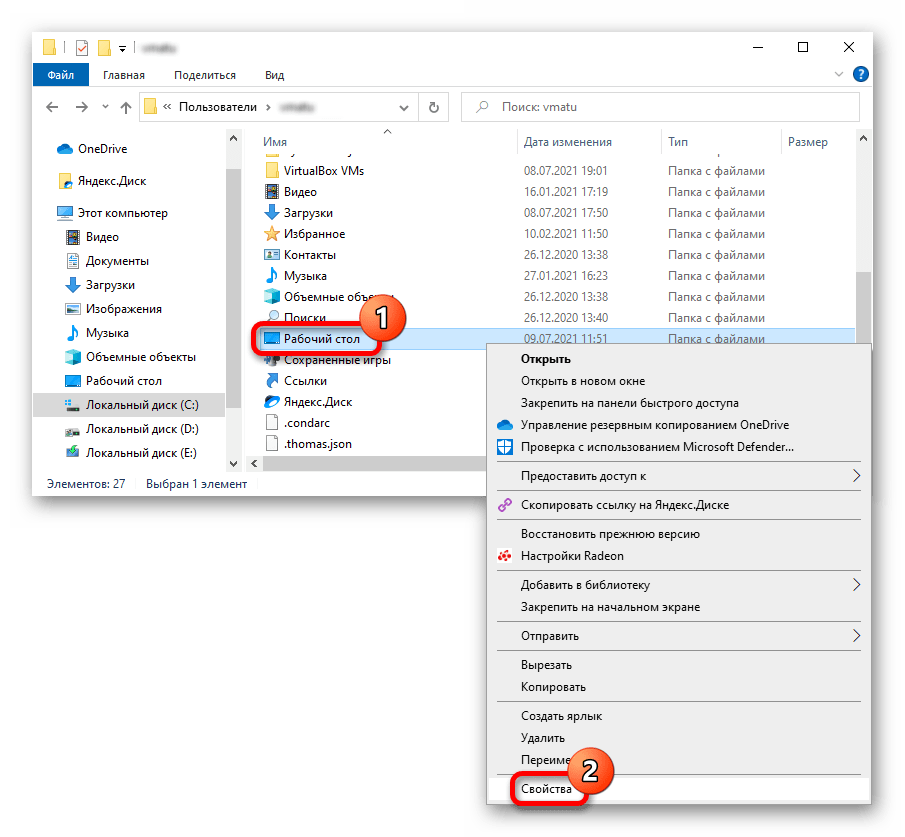
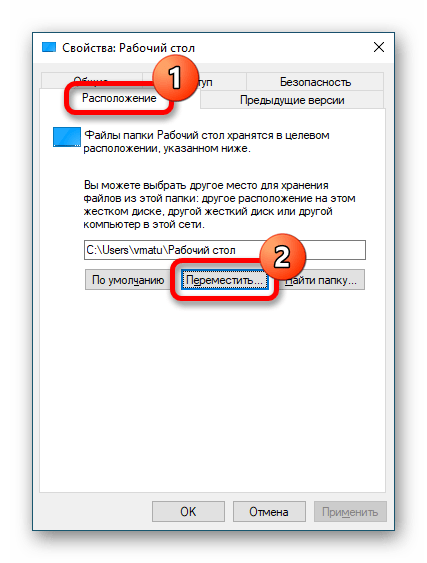
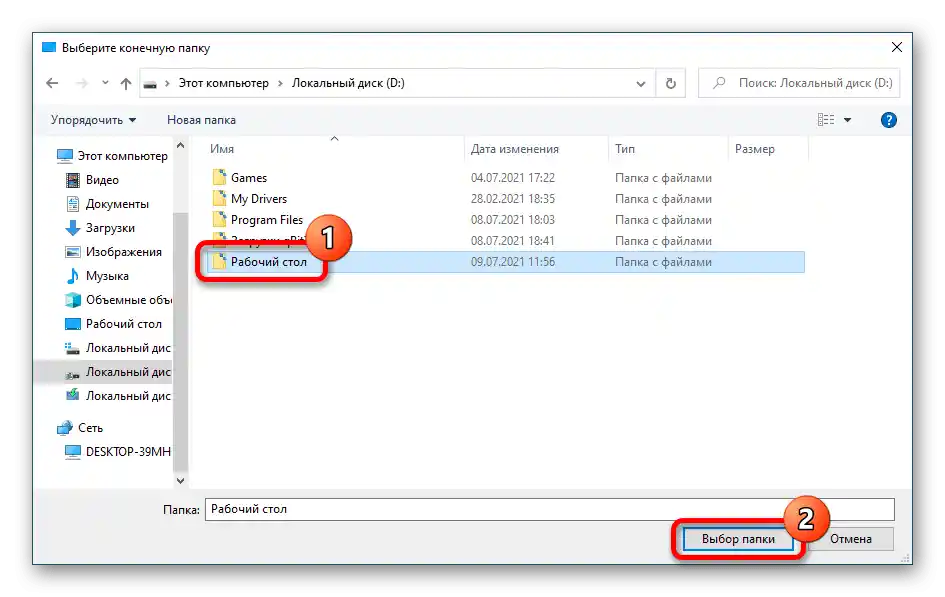
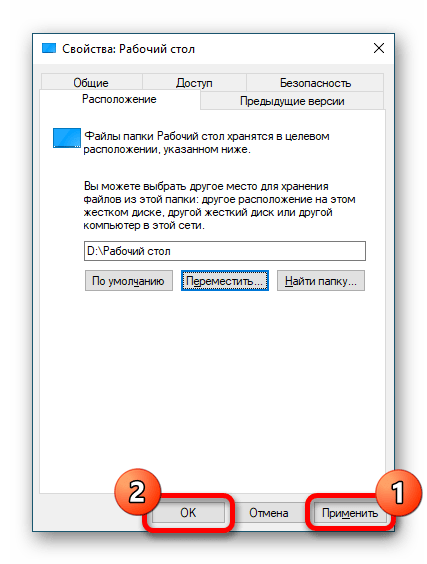
Zwróć uwagę! Przed wykonaniem powyższej instrukcji zaleca się oczyszczenie pulpitu z niepotrzebnych plików — znacznie przyspieszy to procedurę przenoszenia katalogu na inny dysk.
Metoda 2: Rejestr systemowy
Aby przenieść folder "Pulpit" na inny dysk, można skorzystać z rejestru systemowego, zmieniając ustawienia odpowiedniego klucza.Wykonaj następujące:
- Naciśnij na klawiaturze kombinację Win + R i w pojawiającym się oknie wpisz regedit, a następnie kliknij"OK".
- Korzystając z drzewa katalogów rejestru, które znajduje się w lewej części interfejsu, przejdź do ścieżki:
HKEY_CURRENT_USERSoftwareMicrosoftWindowsCurrentVersionExplorerUser Shell FoldersW obszarze roboczym okna kliknij prawym przyciskiem myszy na plik Desktop i wybierz opcję "Zmień".
- W rozwijanym menu w polu "Wartość" wpisz nową lokalizację "Pulpitu", na przykład "D:Pulpit", i potwierdź działanie klikając "OK".
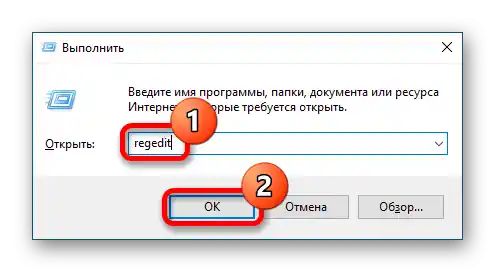
Czytaj także: Wszystkie sposoby uruchamiania edytora rejestru w Windows
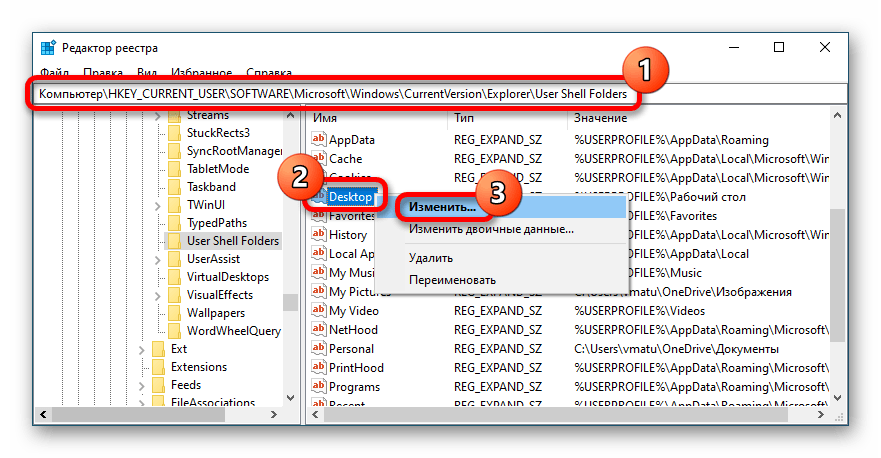
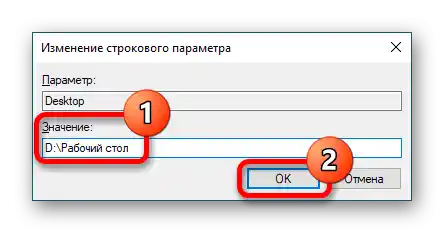
Czytaj także: Przywracanie rejestru Windows